Windows jest jak każdy inny system operacyjny i ma swoje dziwactwa. Problemy ze sterownikami podnoszą brzydkie głowy co jakiś czas na maszynie z systemem Windows, ale ostatnio, w systemie Windows 10, Microsoft rozwiązał większość z tych problemów.
Jednak jest całkiem prawdopodobne, że pewnego trudnego dnia możesz być zaskoczony, gdy twój komputer z systemem Windows nie rozpoznaje twojego telefonu. Cóż, większość użytkowników Apple iPhone 7 najwyraźniej napotyka ten problem, ich urządzenie nie jest wykrywane przez iTunes.

W takim scenariuszu iPhone 7 nie pojawia się w MyComputers / Windows Explorer. Dzieje się tak pomimo tego, że użytkownicy wybierają przycisk „Ufaj” na urządzeniu. Problem ten można rozwiązać na wiele sposobów, jednak zanim to zrobimy, przeprowadźmy wstępne kontrole.
Upewnij się, że twój system Windows jest zaktualizowany do najnowszej wersji. Możesz sprawdzić dostępność aktualizacji, przechodząc do Panelu sterowania> System i zabezpieczenia oraz Windows Update. W międzyczasie, jeśli pojawi się monit „Zaufaj temu komputerowi” w smartfonie, wybierz „Enter”.
Upewnij się również, że urządzenie jest włączone i ma wystarczające ładowanie. Zaktualizuj również iTunes do najnowszej wersji.
Zaktualizuj ręcznie sterownik urządzenia Apple Mobile Device USB
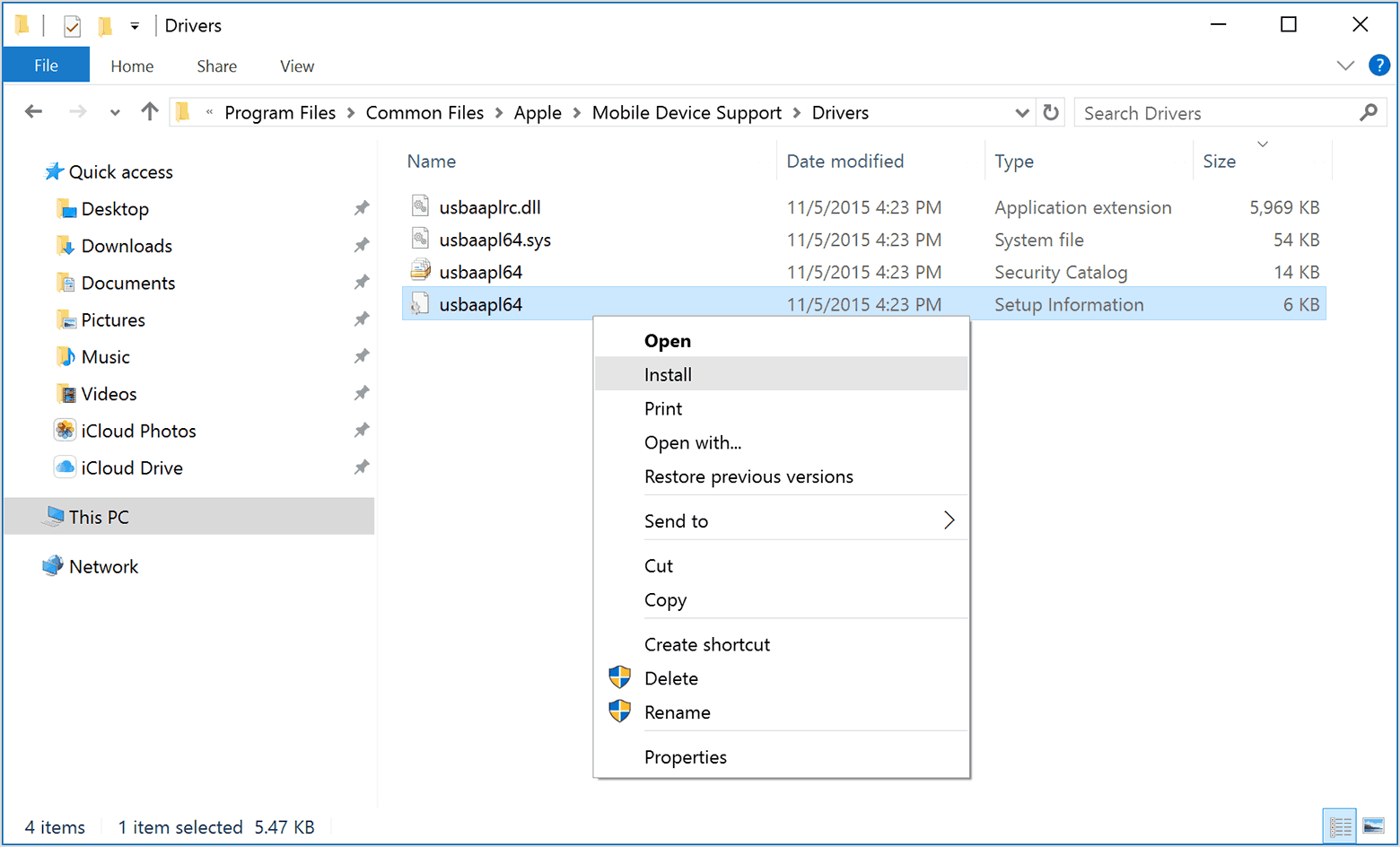
Ta metoda jest szczególnie odpowiednia, jeśli zobaczysz znak „wykrzyknika” lub znak zapytania obok sterownika USB urządzenia mobilnego Apple w Menedżerze urządzeń. Upewnij się, że aplikacja iTunes jest zamknięta.
- Przejdź do Menedżera urządzeń
- Wybierz kontrolery uniwersalnej magistrali szeregowej, kliknij dwukrotnie sterownik USB urządzenia mobilnego Apple.
- W wyskakującym oknie wybierz „Przeglądaj mój komputer w poszukiwaniu oprogramowania sterownika.
- W następnym kroku wybierz „Pozwól mi wybrać z listy sterowników urządzeń na moim komputerze”.
- Kliknij przycisk Z dysku
- Kliknij Przeglądaj
- Teraz skopiuj wklej / przejdź do następującego adresu — C: Pliki programów Wspólne plikiApple Obsługa urządzeń mobilnych Sterowniki.
- Kliknij dwukrotnie plik o nazwie „usbaapl” (usbaapl64 dla wersji 64-bitowych)
- Teraz zostaniesz przekierowany do opcji „Instaluj z okna dysku”. Kliknij OK i Dalej.
W tym momencie system Windows automatycznie zainstaluje sterownik i po prostu naciśnie przycisk Kontynuuj, jeśli pojawi się monit „Oprogramowanie, które instalujesz, nie przeszło testu logo Windows”.
W ostatnim kroku odłącz telefon iPhone, a następnie podłącz go ponownie za pomocą napędu USB. Otwórz iTunes i sprawdź, czy tym razem iPhone 7 zostanie wykryty.
Odinstaluj i ponownie zainstaluj najnowszą wersję iTunes / h3>
Jest całkiem możliwe, że wersja iTunes jest w konflikcie z innym oprogramowaniem lub powoduje uszkodzenia. Aby wykluczyć tę możliwość, zawsze lepiej jest odinstalować bieżącą kopię iTunes i zainstalować ją ponownie. Osobiście radzę ci wyczyścić pliki tymczasowe przed ponowną instalacją. Aby uzyskać więcej informacji na temat instalacji iTunes na komputerze z systemem Windows 10, zapoznaj się z tym przewodnikiem.
Jeśli wszystko inne zawiedzie, czas wezwać serwis Apple. Będą w stanie wskazać między awarią elektryczną lub innymi problemami ze sprzętem.
Jeśli masz plan AppleCare +, dobrze jest, jeśli nie porównać kosztu naprawy z kosztem zakupu nowego urządzenia. Poproś także kierownika Apple Care o usunięcie kurzu / kłaczków z portów.
Rekomendacja redakcji: Jeśli nadal nie możesz wykonać transferu po wykonaniu kroków opisanych w tym rozwiązaniu, zalecamy wypróbowanie dedykowanego oprogramowania. IOTransfer 2 PRO (Darmowe pobieranie) jest jednym z najczęściej używanych programów do przesyłania danych między iPhonem a komputerem i nie ma żadnych problemów z synchronizacją. Jeśli to narzędzie wykona zadanie za Ciebie, daj nam znać w komentarzach.
W przypadku innych narzędzi do przesyłania zapoznaj się z naszym dedykowanym artykułem. W tej chwili znajdziesz 6 najczęściej używanych narzędzi do przesyłania oraz ich najważniejsze funkcje.





